扫描全能王操作手册PPT课件
- 格式:ppt
- 大小:15.37 MB
- 文档页数:18


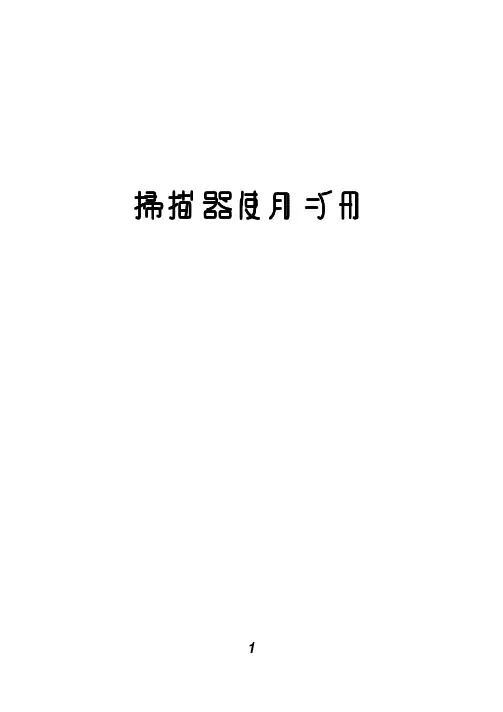
掃描器使用手冊目錄使用控制面板上的掃描按鍵 (3)掃描器硬體按鍵設定 (3)SCAN 掃描鍵 (5)COPY 影印鍵 (5)FAX 傳真鍵 (6)E-MAIL 電子郵件鍵 (7)掃描器軟體面板 (8)軟體面板設定 (8)掃描 (9)影印 (10)傳真 (11)電子郵件 (12)OCR文字辨識 (12)個性化功能 (12)附屬軟體連結 (14)其他設定 (15)擷取TWAIN對話框 (16)使用TWAIN對話框 (17)使用控制面板上的掃描按鍵請確認是否已開啟直接掃描直接掃描直接掃描的功能(顯示在 Windows ® 工作列右下角的位置)。
若您未開啟直接掃描的功能,請依照下列步驟將它開啟::1.點選工作列的「開始」「開始」。
2.選擇「程式集」「程式集」「程式集」後再選擇B e a r P a w 。
3.按一下「直接掃描」。
掃描器硬體按鍵設定在直接掃描的圖示上按一下右鍵會出現下方的選單:點選掃描器設定掃描器設定掃描器設定後會出現以下的對話框,您可以在此對話框中更改掃描器的各項預設值。
本掃描器配備多樣功能先進的直接控制按鍵,您只要運用手指輕觸,即可快速使用掃描器的各項功能。
直接掃描掃描器設定對話框掃描器的出廠設定值音效控制鍵按下此鍵即可開啟或關閉BearPaw 面板的音效功能。
SCAN 掃描鍵欲使用掃描鍵掃描文件,請如下列方式操作:1.將您要掃描的文件或圖像正面朝下,輕貼在掃描器的玻璃面板上。
掃描鍵,掃描器即開始進行掃描,2.按下掃描鍵掃描鍵掃描時螢幕上會出現工作進度顯示,告訴您目前掃描工作完成度,當掃描結束,系統會自動開啟Photo Express TM將您剛剛所掃描的圖像載入。
COPY 影印鍵欲使用影印鍵複製文件,請如下列方式操作:1.將您要掃描的文件或圖像正面朝下,輕貼在掃描器的玻璃面板上。
影印鍵,掃描器即開始進行掃描,2.按下影印鍵影印鍵掃描時螢幕上會出現工作進度顯示,告訴您目前掃描工作完成度,當掃描結束,系統會自動將您剛剛所掃描的圖像從印表機輸出。

扫描全能王应用介绍全球下载量最大的扫描APP* 每天新增50000个注册用户* 全球1亿用户,遍布200多个国家和地区* 在商务、效率类软件长期排行第一* “全球顶尖开发商”——Google* “扫描全能王独有的图像处理技术让文档更清晰”—* “扫描全能王无疑是手机上最棒的扫描软件”—* “简便易用的文档管理,轻而易举将文档清晰数据化”—Mynavi.jp* “手机上最好的50个软件之一”—时代周刊扫描全能王,提供文档扫描、存储、管理、分享、交流、协作、同步的一体化解决方案。
将手机变成随身携带的扫描仪、传真机、PDF转换器、Text文本提取工具,和文档共享协作平台。
它独有的核心功能,全球领先* 快速扫描文档,生成高清图片或PDF* OCR识别文档,将图片上文字提取为Text文本* 合作共享文档,邀请朋友共同查看、评论文档支持系统:Android2.3以上功能描述【手机上的扫描仪】您用手机摄像头拍摄的文档图片,经过快速处理,可瞬间成为高清的扫描件。
全球领先的图像处理技术,让扫描效果胜过传统台式扫描仪。
将软件安装至手机,就是把扫描仪装进了口袋。
【随手可记的电子化工具】不论书籍、漫画、传单、发票、图纸还是白板字,所有非电子档的文件想要保存,都可以随时扫描下来,自动切掉多余边框,增强文档内容,清晰保存。
是纸质文件清晰电子化的最佳工具。
【图片转Text文本工具】使用OCR功能,可以将图片上文字识别、提取成Text文本文档。
保存或分享后,即可打开进行编辑。
所有纸质文档,经过扫描和OCR就变成了可编辑的Text电子文件。
【PDF生成器】扫描并保存的书籍、材料、PPT、传单、图纸,都可以用PDF格式分享。
有10多种符合行业标准的PDF 大小供选择。
在没有电子版源文件、又对PDF格式有需求的情形下非常实用。
【无线打印、传真机】打开手机,将重要文件、身份证件扫描后保存到手机,就可随时无线打印出来,或向30多个国家和地区发送传真,轻松应对旅行、出差途中紧急需要文件传输的意外情况。
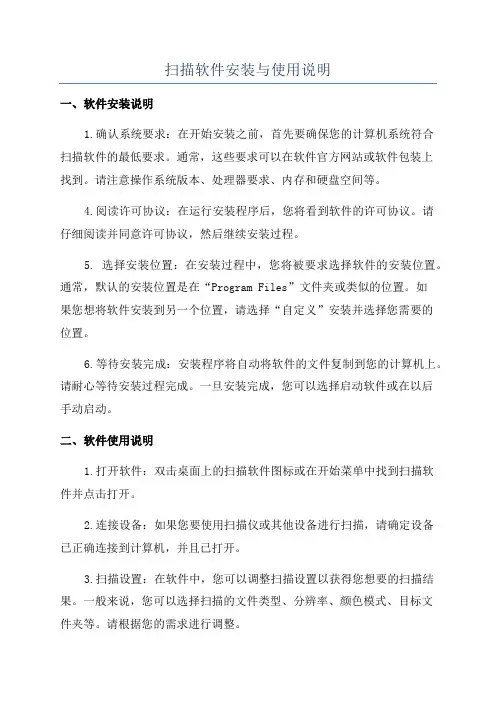
扫描软件安装与使用说明一、软件安装说明1.确认系统要求:在开始安装之前,首先要确保您的计算机系统符合扫描软件的最低要求。
通常,这些要求可以在软件官方网站或软件包装上找到。
请注意操作系统版本、处理器要求、内存和硬盘空间等。
4.阅读许可协议:在运行安装程序后,您将看到软件的许可协议。
请仔细阅读并同意许可协议,然后继续安装过程。
5. 选择安装位置:在安装过程中,您将被要求选择软件的安装位置。
通常,默认的安装位置是在“Program Files”文件夹或类似的位置。
如果您想将软件安装到另一个位置,请选择“自定义”安装并选择您需要的位置。
6.等待安装完成:安装程序将自动将软件的文件复制到您的计算机上。
请耐心等待安装过程完成。
一旦安装完成,您可以选择启动软件或在以后手动启动。
二、软件使用说明1.打开软件:双击桌面上的扫描软件图标或在开始菜单中找到扫描软件并点击打开。
2.连接设备:如果您要使用扫描仪或其他设备进行扫描,请确定设备已正确连接到计算机,并且已打开。
3.扫描设置:在软件中,您可以调整扫描设置以获得您想要的扫描结果。
一般来说,您可以选择扫描的文件类型、分辨率、颜色模式、目标文件夹等。
请根据您的需求进行调整。
4.扫描文件:确认好扫描设置后,您可以点击“扫描”按钮开始扫描文件。
一般来说,软件会显示扫描进度和预览图像。
扫描完成后,您可以选择保存文件或进行其他操作,比如打印、发送电子邮件等。
5.文件管理:扫描软件通常提供文件管理功能,使您可以对扫描的文件进行管理。
您可以选择重命名、移动、复制、删除等操作来组织您的扫描文件。
6.高级功能:除了基本的扫描功能外,一些扫描软件还提供一些高级功能,如自动文本识别(OCR)、多页文档扫描、图像修正等。
如果您有这些需求,您可以在软件中探索这些功能并学习如何使用它们。
7.帮助和支持:如果您在使用软件时遇到问题,您可以查看软件提供的帮助文档或在线支持。
通常,软件官方网站上也会提供常见问题和解决方法的知识库,您可以参考这些资源以获取帮助。
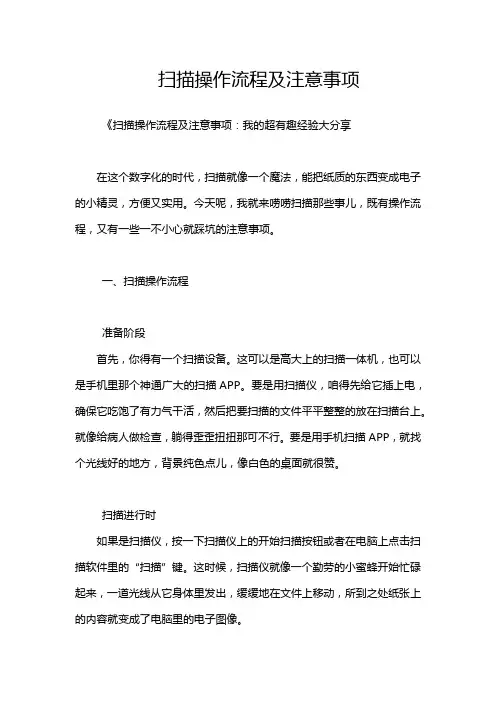
扫描操作流程及注意事项《扫描操作流程及注意事项:我的超有趣经验大分享在这个数字化的时代,扫描就像一个魔法,能把纸质的东西变成电子的小精灵,方便又实用。
今天呢,我就来唠唠扫描那些事儿,既有操作流程,又有一些一不小心就踩坑的注意事项。
一、扫描操作流程准备阶段首先,你得有一个扫描设备。
这可以是高大上的扫描一体机,也可以是手机里那个神通广大的扫描APP。
要是用扫描仪,咱得先给它插上电,确保它吃饱了有力气干活,然后把要扫描的文件平平整整的放在扫描台上。
就像给病人做检查,躺得歪歪扭扭那可不行。
要是用手机扫描APP,就找个光线好的地方,背景纯色点儿,像白色的桌面就很赞。
扫描进行时如果是扫描仪,按一下扫描仪上的开始扫描按钮或者在电脑上点击扫描软件里的“扫描”键。
这时候,扫描仪就像一个勤劳的小蜜蜂开始忙碌起来,一道光线从它身体里发出,缓缓地在文件上移动,所到之处纸张上的内容就变成了电脑里的电子图像。
手机扫描APP操作也简单,打开APP后,按提示对好要扫描的文件,一般只要让文件的四个角对齐手机屏幕上的框框就行。
然后点击拍照扫描,有些高级的APP还能自动识别纸张边缘,像个聪明的小助手。
保存和整理扫描完成后,无论是扫描仪还是手机,都要记得给扫描出来的文件取个好名字哟,别就傻傻地叫“未命名文件”,以后找起来都麻烦。
可以按照日期+ 内容的方式命名,比如说“- 租赁合同”。
扫描仪扫描的文件可能直接保存到电脑的某个文件夹里,你可以提前建好不同的文件夹把文件分类存放。
手机扫描的呢,可以保存到手机的相册或者云盘里。
二、注意事项光源问题就像拍照一样,扫描也是个需要光线配合的活儿。
用扫描仪时,如果光线不均匀,扫描出来的文件可能这边亮那边暗,像是人长了阴阳脸。
所以要确保扫描仪的灯管没有问题。
用手机扫描的时候,千万别背后是个大窗户或者大灯泡,那强光一照,文件就变得黑乎乎一片。
文件平整度这个超级重要欸!如果纸张皱巴巴的,就像喝多了的醉汉。
扫描出来的东西也是歪七扭八的。

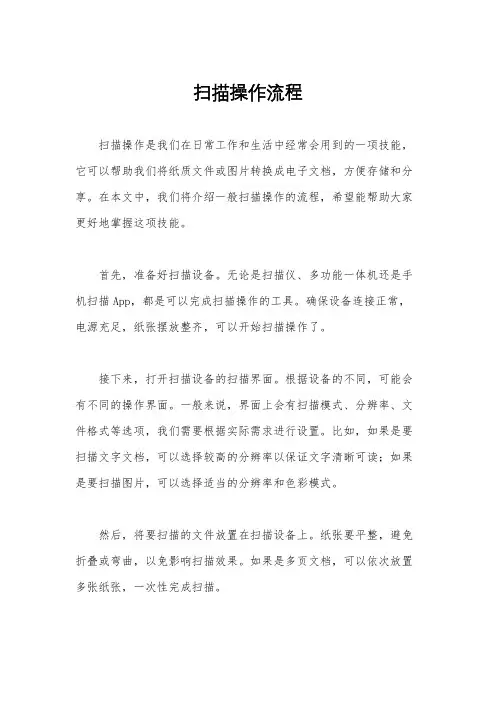
扫描操作流程扫描操作是我们在日常工作和生活中经常会用到的一项技能,它可以帮助我们将纸质文件或图片转换成电子文档,方便存储和分享。
在本文中,我们将介绍一般扫描操作的流程,希望能帮助大家更好地掌握这项技能。
首先,准备好扫描设备。
无论是扫描仪、多功能一体机还是手机扫描App,都是可以完成扫描操作的工具。
确保设备连接正常,电源充足,纸张摆放整齐,可以开始扫描操作了。
接下来,打开扫描设备的扫描界面。
根据设备的不同,可能会有不同的操作界面。
一般来说,界面上会有扫描模式、分辨率、文件格式等选项,我们需要根据实际需求进行设置。
比如,如果是要扫描文字文档,可以选择较高的分辨率以保证文字清晰可读;如果是要扫描图片,可以选择适当的分辨率和色彩模式。
然后,将要扫描的文件放置在扫描设备上。
纸张要平整,避免折叠或弯曲,以免影响扫描效果。
如果是多页文档,可以依次放置多张纸张,一次性完成扫描。
接着,点击扫描按钮开始扫描。
在扫描过程中,要保持设备稳定,避免晃动或移动,以免影响扫描效果。
扫描完成后,可以在设备上预览扫描效果,确认是否清晰完整。
最后,保存扫描文件。
根据实际需求,可以选择保存的位置、文件名、格式等信息。
一般来说,常见的文件格式有PDF、JPG、PNG等,我们可以根据需要选择合适的格式进行保存。
至此,一般的扫描操作流程就完成了。
通过上述步骤,我们可以将纸质文件或图片快速、方便地转换成电子文档,满足我们在工作和生活中的各种需求。
总的来说,扫描操作并不复杂,掌握了正确的操作流程和技巧,就能轻松完成扫描工作。
希望本文能对大家有所帮助,让大家在日常使用扫描设备时更加得心应手。
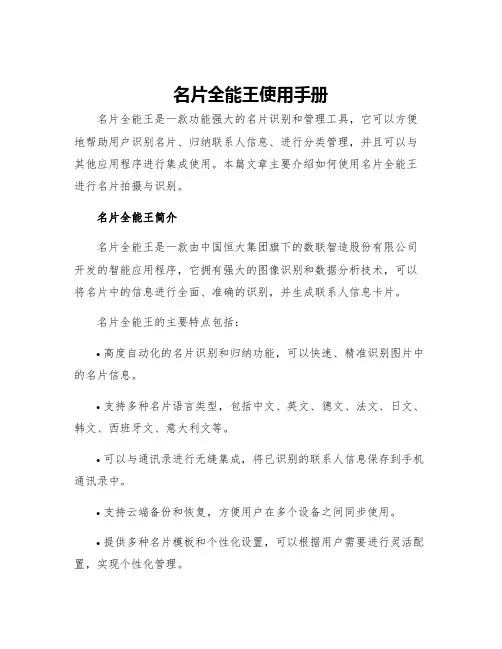
名片全能王使用手册名片全能王是一款功能强大的名片识别和管理工具,它可以方便地帮助用户识别名片、归纳联系人信息、进行分类管理,并且可以与其他应用程序进行集成使用。
本篇文章主要介绍如何使用名片全能王进行名片拍摄与识别。
名片全能王简介名片全能王是一款由中国恒大集团旗下的数联智造股份有限公司开发的智能应用程序,它拥有强大的图像识别和数据分析技术,可以将名片中的信息进行全面、准确的识别,并生成联系人信息卡片。
名片全能王的主要特点包括:•高度自动化的名片识别和归纳功能,可以快速、精准识别图片中的名片信息。
•支持多种名片语言类型,包括中文、英文、德文、法文、日文、韩文、西班牙文、意大利文等。
•可以与通讯录进行无缝集成,将已识别的联系人信息保存到手机通讯录中。
•支持云端备份和恢复,方便用户在多个设备之间同步使用。
•提供多种名片模板和个性化设置,可以根据用户需要进行灵活配置,实现个性化管理。
如何使用名片全能王进行名片拍摄名片全能王有两种拍摄名片的方式,即从相册中选择图片进行识别和使用摄像头进行实时拍摄识别。
下面将分别介绍这两种方式的使用方法。
1. 使用相册图片进行识别首先,打开名片全能王程序,在主界面点击左下方的“相册”按钮,进入相册页面。
相册页面截图相册页面截图在相册页面中,可以选择需要识别的图片,点击进入后,会显示名片全能王的识别页面。
名片识别页面截图名片识别页面截图在这个页面中,可以查看名片的识别结果和预览图片,可以根据需要对识别结果进行编辑和修改,点击右上方的“保存”按钮即可将名片信息保存到手机通讯录中。
2. 使用摄像头进行实时拍摄识别首先,在名片全能王主页面中,点击右下方的“相机”按钮进入拍照页面。
拍照页面截图拍照页面截图在拍照页面中,摆好要拍摄的名片,点击中央圆形按钮进行拍摄。
拍摄完成后,会自动进入识别页面。
名片识别页面截图名片识别页面截图在识别页面中,如上所述,可以查看名片的识别结果和预览图片,进行编辑和修改后保存即可。
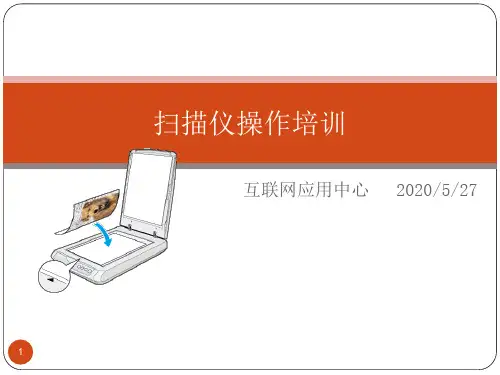
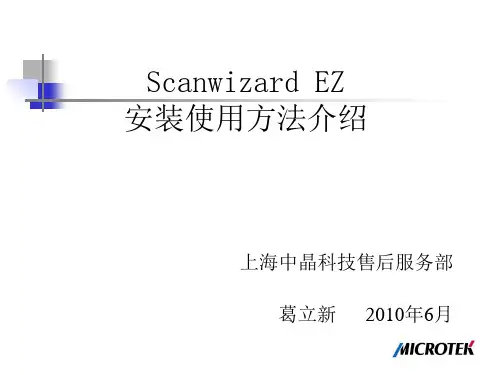
文件全能王安卓版使用说明2014.1.22更新目录一、本地文件 (1)1、分类浏览 (1)右上角快捷键 (2)2、目录浏览 (3)二、工具 (3)1、电脑连接 (3)2、云存储 (5)3、保险箱 (6)4、网上邻居 (8)三、其他 (9)底部快捷键 (9)一、本地文件1、分类浏览我们打开“文件全能王”之后,会看到一个呈竖向陈列的导航树,首先映入眼帘的就是【本地文件】。
【本地文件】→“分类浏览”和“目录浏览”。
大家打开“分类浏览”后,能看到这几个类别:图片、视频、音乐、文档、应用。
通过手指左右滑动可以切换分类。
右上角快捷键用户可通过长按某文件,进行所有常见的文件操作,包括复制、剪切、粘贴、新建、删除等。
需要提醒的是:手机右上角的几个图标。
(1)最左边为“刷新”图标,可弹出以下图片提示:(2)中间为“放大镜”,点击“放大镜”,可进行文件智能模糊搜索。
(3)点““,可进行“视图”和“排序”切换。
2、目录浏览依次SD卡(手机自带几个sd卡,这里都会显示)、根目录、收藏夹、收件箱。
二、工具1、电脑连接所谓电脑连接就是可以与电脑连接,进行文件传输。
大家打开文件全能王“电脑连接”,就会弹出以下页面。
点击“打开远程管理”,就会弹出共享IP。
请大家使用的时候务必保证要传输文件的电脑和手机在同一wifi下。
将上面的连接地址输入到电脑上的浏览器。
显示如下图:同理,大家可以安卓手机→苹果,也可以苹果→电脑(可下载苹果版文件全能王)。
2、云存储点击需要连接的云盘,输入用户名、密码之后,即可打开云盘,云盘支持常用的上传、下载、打开、删除等等操作。
3、保险箱保险箱可以让用户加密私密文件,起到隐私保护的作用,首次打开保险箱,需要设置访问密码和忘记密码的找回问题,密码支持图形密码和文字密码。
加入保险箱的文件必须是本地文件,可以在本地文件中,长按需要加入保险箱的文件,在弹出的菜单中选择“移入保险箱”,即可把文件加入保险箱。
设置图形密码锁(也可以设置文字密码锁),进入保险箱。
名片全能王使用手册如何使用名片全能王简介获取名片拍摄名片预览名片全能王使用手册如何使用名片全能王简介获取名片拍摄名片预览名片全能王使用手册如何使用名片全能王xxxxNK \l "简介" 简介xxxxNK \l "获取名片" 获取名片xxxxNK \l "拍摄名片预览" 拍摄名片预览xxxxNK \l "识别结果" 识别结果xxxxNK \l "保存结果" 保存结果xxxxNK \l "识别QRCode" 识别QRCodexxxxNK \l "识别签名" 识别签名xxxxNK \l "名片管理" 名片管理xxxxNK \l "程序设置" 程序设置简介名片全能王是一款基于 Android 手机的名片识别软件,它能利用手机自带相机进行拍摄名片图像,然后自动识别名片内容,并将内容自动归类,按照手机标准联系人格式存入电话本与【名片管理】(如果在设置中选择“仅保存到名片管理”)。
软件主界面上有7个图标,图标形状和功能分别是:: 启动相机拍摄,进入名片拍摄界面。
: 启动对话框,用户可以选择已保存在手机里的名片图像进行识别。
: 启动电子邮件签名识别,可以输入电子邮件签名并把它识别为联系人信息。
: 启动名片管理,用户可以操作和管理已保存在名片管理的名片信息。
: 进入程序设置界面,用户可以在这里做相关软件功能设置。
: 进入使用手册,用户可以在这详细了解到如何使用本软件。
: 进入公司产品介绍,可以在这了解公司的相关产品。
xxxxNK \l "_top"返回获取名片获取名片图像的途径:1. 点击按钮,进入相机拍摄预览。
用户按相机按钮,或者点击导航键盘中心键或者预览界面上的拍摄图像。
然后拍摄图像将会显示在【拍摄名片预览】窗口中。